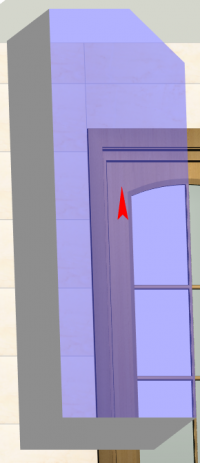Инструменты пользователя
Боковая панель
Это старая версия документа.
Содержание
Ниша, короб
Зачастую при создании проектов появляется необходимость построения коробов и ниш.
Ниши, коробы – это совокупность создаваемых поверхностей. Т.е. каждая из поверхностей короба или ниши обладает тем же набором свойств, что и любая другая поверхность помещения (сторона короба помещения).
Вместе с этим короб и ниша являются объектами, что позволяет двигать, поворачивать их, изменять размеры, скрывать при просмотре.
Создание ниши
Есть несколько способов создания шиши:
- по контуру плиток;
- произвольной формы в векторном редакторе;
- прямоугольная или эллиптическая путём указания размеров ниши;
- по габариту другого объекта.
Чтобы создать нишу:
- кликните на поверхность или уложенную на неё плитку;
- зайдите в Главном меню в Объекты → Ниша;
- выберите нужный вам пункт:
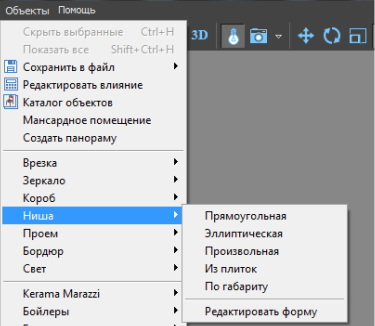
Из плиток
Чтобы создать нишу по контуру уложенных плиток:
- выделите плитки, по контуру которых хотите создать нишу;
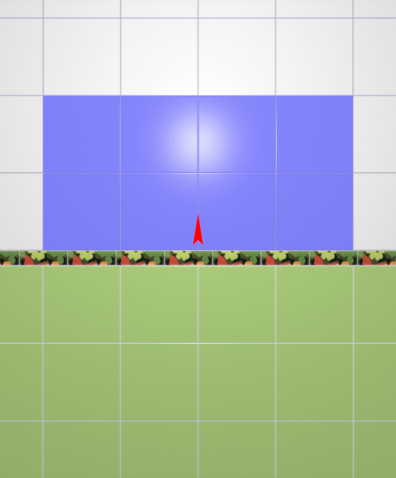
- зайдите в Главном меню в «Объекты» → «Ниша» → «Из плиток»;
- откроется диалоговое окно с выбором:
- глубины ниши в мм (введите с клавиатуры);
- цвета поверхностей ниши (по нажатию на «+» откроется Библиотеке материалов);
- размером шва на данных поверхностях (с шагом в 0,5 мм):

- после того, как все необходимые данные введены, нажмите ОК для создания ниши.
В результате получится такая ниша:
| в режиме 2D | в режиме 3D |
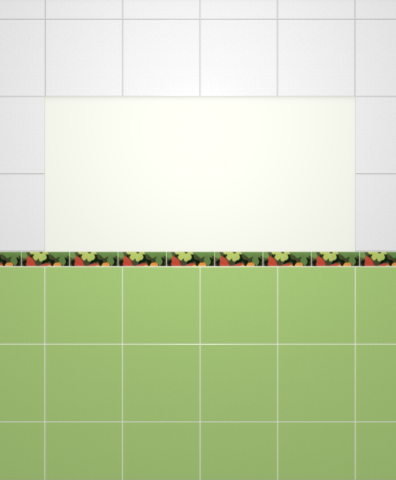 |  |
После создания ниши её можно пододвинуть, выложить на неё плитку.
Прямоугольная
Чтобы создать нишу прямоугольной формы:
- выделите поверхность (плитку), на которой хотите расположить нишу;
- в Главном меню выберите «Объекты» → «Ниша» → «Прямоугольная»;
- появится диалоговое окно «Параметры построения», где следует указать:
- ширину, высоту и глубину ниши в миллиметрах;
- цвета поверхностей ниши – по нажатию на кнопку «+« откроется «Библиотека материалов», где можно выбрать нужный цвет;
- размер шва между плитками (с шагом 0,5 мм).

- нажмите кнопку ОК.
В результате получится такая ниша:

После создания ниши её можно пододвинуть, выложить на неё плитку.
Эллиптическая
Чтобы создать нишу в форме эллипса (окружность):
- выделите поверхность (плитку), на которой хотите расположить врезку;
- в Главном меню выберите «Объекты» → «Ниша» → «Эллиптическая»;
- появится диалоговое окно «Параметры построения», где следует указать:
- высоту (размер диагонали по вертикали), ширину (размер диагонали по горизонтали) и глубину ниши в миллиметрах;
- цвет поверхностей ниши – по нажатию на «+» откроется «Библиотека материалов», где можно выбрать нужный цвет;
- размер шва между плитками (с шагом 0,5 мм);

- нажмите кнопку ОК.
Ниша отобразится на поверхности:
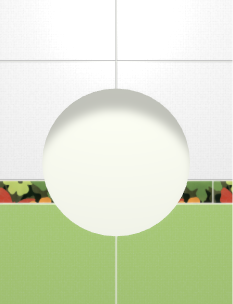 | 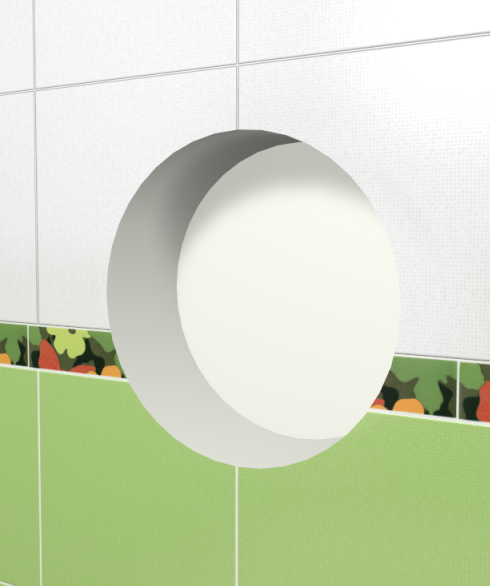 |
После создания врезки её можно пододвинуть, выложить на неё плитку.
Произвольная
Чтобы создать произвольную нишу, зайдите в Главном меню в Объекты → Ниша → Произвольная. Откроется векторный редактор.
 .
.
После нажатия на кнопку «Завершить», появится диалоговое окно, где можно выбрать:
- глубину ниши (в мм);
- цвет поверхностей ниши (по нажатию на «+» откроется «Библиотека материалов», где можно выбрать нужный цвет);
- размер шва между плитками (с шагом 0,5 мм):

По габариту
Создание ниши по габариту подробно описано на примере создания ниши для двери.
Создание короба
Есть несколько способов создания короба:
- по контуру плиток;
- произвольной формы в векторном редакторе;
- прямоугольная или эллиптическая путём указания размеров ниши;
- по габариту другого объекта.
Чтобы создать короб:
- кликните на поверхность или уложенную на неё плитку;
- зайдите в Главном меню в Объекты → Короб;
- выберите нужный вам пункт:
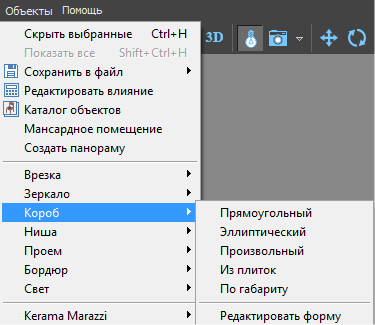
Из плиток
Чтобы создать короб по контуру уложенных плиток:
- выделите плитки, по контуру которых хотите создать нишу;
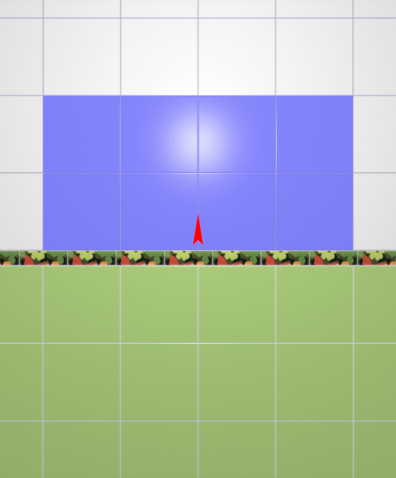
- зайдите в Главном меню в «Объекты» → «Короб» → «Из плиток»;
- откроется диалоговое окно с выбором:
- глубиной короба в мм (введите с клавиатуры);
- цвета поверхностей короба (по нажатию на «+» откроется Библиотеке материалов);
- размером шва на данных поверхностях (с шагом в 0,5 мм):

- после того, как все необходимые данные введены, нажмите ОК для создания ниши.
 .
.
После создания короба его можно пододвинуть, выложить на него плитку.
Прямоугольный
Чтобы создать короб прямоугольной формы:
- выделите поверхность (плитку), на которой хотите расположить врезку;
- в Главном меню выберите «Объекты» → «Короб» → «Прямоугольная»;
- появится диалоговое окно «Параметры построения», где следует указать:
- ширину, высоту и глубину короба в миллиметрах;
- цвета поверхностей короба (по нажатию на кнопку «+« откроется «Библиотека материалов», где можно выбрать нужный цвет);
- размер шва между плитками (с шагом 0,5 мм).

- нажмите кнопку ОК.
В результате получится такая короб:

После создания короба его можно пододвинуть, выложить на него плитку.
Эллиптический
Чтобы создать короб в форме эллипса (окружность):
- выделите поверхность (плитку), на которой хотите расположить врезку;
- в Главном меню выберите «Объекты» → «Короб» → «Эллиптическая»;
- появится диалоговое окно «Параметры построения», где следует указать:
- высоту (размер диагонали по вертикали), ширину (размер диагонали по горизонтали) и глубину ниши в миллиметрах;
- цвет поверхностей короба (по нажатию на «+» откроется «Библиотека материалов», где можно выбрать нужный цвет);
- размер шва между плитками (с шагом 0,5 мм);

- нажмите кнопку ОК.
Короб в режиме 3D:

После создания короба его можно пододвинуть, выложить на него плитку.
Произвольный
Чтобы создать произвольный короб, зайдите в Главном меню в Объекты → Короб → Произвольный. Откроется векторный редактор.
 .
.
После нажатия на кнопку «Завершить», появится диалоговое окно, где можно выбрать:
- глубину короба (в мм);
- цвет поверхностей ниши (по нажатию на «+» откроется «Библиотека материалов», где можно выбрать нужный цвет);
- размер шва между плитками (с шагом 0,5 мм):

По габариту
Чтобы создать короб по габариту какого-либо объекта:
- установите объект вплотную к одной из поверхностей;
- выделите объект;
- в Главном меню выберите «Объекты» → «Короб» → «По габариту»
Свойства короба и ниши
Набор свойств короба и ниши почти идентичен (кроме функции «сечение короба» для короба), поэтому их можно рассматривать в одном контексте.
Сечение короба
Чтобы создать один или несколько скошенных углов у короба:
- выделите короб;
- правой клавишей мыши кликните по нему, выберите в контекстном меню «Свойства короба»;
- в открывшемся окне задайте параметры отступа: высота короба на указанной стороне и расстояние отступ, с которого начинается скос:
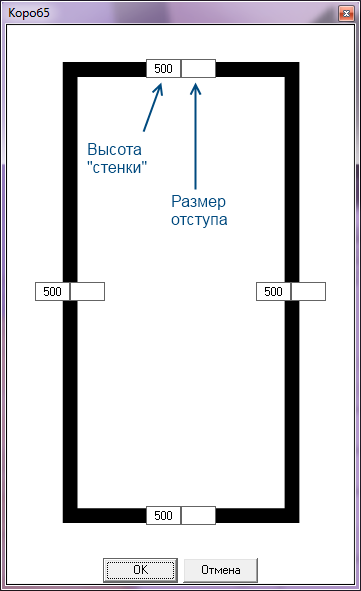
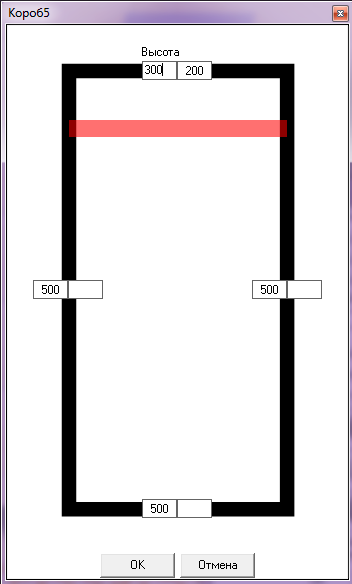
Результат: